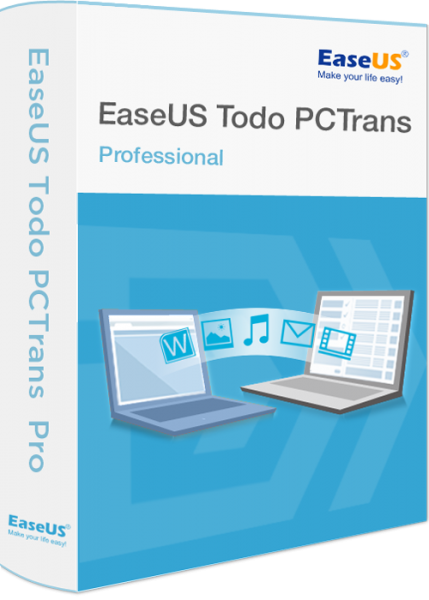
Приобретя новый компьютер пользователь сталкивается с непростой задачей, ведь новое устройство — как чистый лист. Как же тогда быть с той информацией, которая хранится на старом компьютере, ноутбуке или лэптопе? За годы использования у вас наверняка накопилось очень много фотографий, видео, электронных книг, полезных программ, приложений и т д. К тому же вы привыкли к определённым настройкам вашего хоть и старенького, но такого родного девайса.
Многие решат оставить и этот, и тот, что неудивительно, ведь ходят же некоторые с 3 телефонами. Но поверьте, это вовсе не удобно, нефункционально, и не современно.
Благодаря программе EaseUS Todo PCTrans можно быстро и просто сделать перенос всей информации с одного устройства на другое. Эта утилита станет очень полезной, если вы купили новый мощный компьютер и хотите совершить миграцию всего содержимого, включая настройки ПК.
Как перенести данные с EaseUS Todo PCTrans?
1. Чтобы синхронизировать два устройства между собой, достаточно использовать кабель либо беспроводную сеть.
2. Запустив приложение начните процесс сканирования. ПО автоматически сканирует выбранный компьютер, покажет количество доступных к переносу файлов и приложений.
3. Выберите устройство, куда нужно перенести нужную информацию.
4. При необходимости частичной передачи, отметьте необходимые файлы или папки.
5. Не прерывайте процесс передачи файлов, дождитесь полного завершения процесса.
Существует 3 версии EaseUS Todo PCTrans:
1. Free - бесплатная версия поддерживает наиболее распространенные приложения и программы, включая MS Office (Word, Excel, Outlook и т. д.), Photoshop, Adobe, QuickBooks, Google Chrome, Firefox и другие. Бесплатно можно перенести до 2 приложений и до 500 Мб данных.
2. Professional - лицензированная версия рассчитана для 2 ПК. Не имеет ограничений, можно сколько угодно переносить файлы и приложения. С Professional Todo PCTrans можно копировать параметры учётной записи Windows, пользовательских данных, параметров персонализации, пароля WiFi и параметров питания. Также есть бесплатная техническая поддержка 24/7.
3. Technician - подходит для коммерческого использования компаниям, работа которых непосредственно связана с компьютерами. Такая программа должна быть в арсенале каждого специалиста по настройке и ремонту компьютерной техники. Версия Technician самая расширенная, скачать её и другие программы от EaseUS можно на официальном сайте разработчика.